怎么重启路由器,小猪教您路由器怎么重启
- 时间:2018年02月27日 15:59:51 来源:魔法猪系统重装大师官网 人气:15041
最近,在网上常常看到这么一个网友提出的问题,就是怎么重启路由器,其实重启路由器的方法很简单,我相信稍微熟悉一点路由器的朋友,都知道怎么操作。但是,对于一些没有接触过电脑、路由器的用户来说,这可能仍然是一个问题。为此,小编就给大家带来了重启路由器的方法了。
现在我们在家使用电脑也好,手机也罢来进行上网一般使用的都是路由器,但是路由器使用过程中偶尔会出现网络连接断开、上不了网的问题,这时候很多人第一选择处理的方法就是重启路由器。怎么重启?下面,小编就跟大伙分享重启路由器的方法了。
路由器怎么重启
方法一:按路由器上的复位键重启
一般路由器接口附近都有一个Rest复位重启键,如果需要重启路由器,可以按一下这个按键。

无线路由器载图1
需要注意的是,路由器复位键不要长按住,长按复位键会导致路由器恢复出厂设置,详情:【路由器怎样恢复设置 路由器恢复出厂设置指南】。

重启路由器载图2
方法二:在路由器设置中重启路由
首先在浏览器中,打开路由器登陆地址:192.168.1.1,然后按回车键打开,之后输入路由器管理账号密码,登陆即可
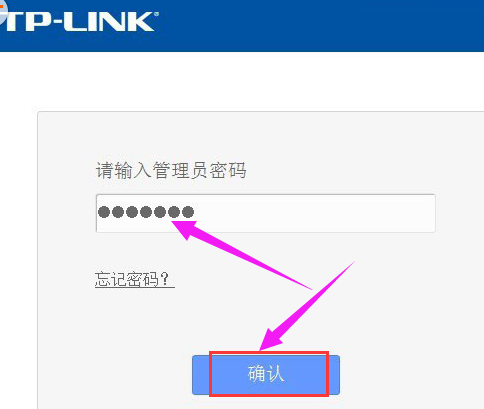
重启载图3
登陆路由器后台管理界面后,点击左侧菜单底部的【系统工具】,在展开的系统菜单工具中,点击打开【重启路由器】,最后再右侧的重启操作中,点击【重启路由器】即可
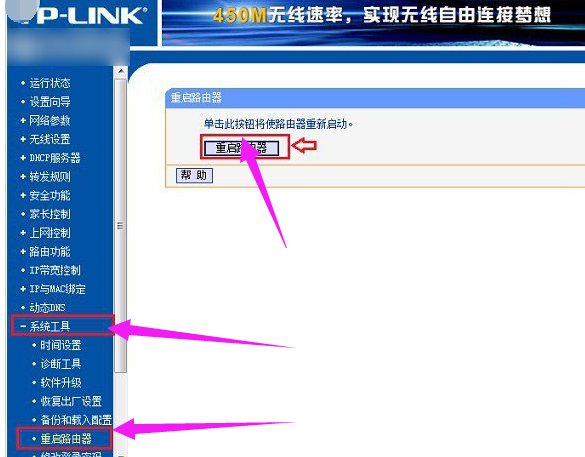
重启载图4
以上就是重启路由器的操作方法,更多精彩教程尽在“小白一键重装”。
路由器,重启路由器,无线路由器,重启








